Android Studio: Pengertian, Sejarah, Fungsi, Fitur, Cara Instal, Kelebihan, dan Kekurangannya
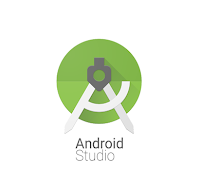 |
| Android Studio |
Pengertian Android Studio
Android Studio adalah tools Integrated Development Environment (IDE) untuk sistem operasi Android yang dibangun di atas perangkat lunak JetBrains IntelliJ IDEA dan didesain khusus untuk pengembangan Android. Android Studio memiliki komponen yang lengkap meliputi source code editor, compiler dan debugger.
Baca Juga: Pengertian Sistem Operasi, Sejarah, Komponen, Fungsi, Jenis, dan Cara Kerjanya
Android Studio diluncurkan pada tanggal 16 Mei 2013 pada acara Google’s I/O 2013. Ini merupakan tahap preview dari versi 0.1 pada Mei 2013, dan memasuki tahap beta sejak versi 0.8 dan mulai diliris pada Juni 2014.
Versi rilis stabil yang pertama diliris pada Desember 2014, dimulai sejak versi 1.0. Sedangkan versi stabil yang sekarang adalah versi 4.0 yang diliris pada Mei 2020[3] Fitur Fitur yang tersedia saat ini dalam stable version.
Android studio dikembangkan dari IntelliJ IDEA, sebuah IDE buatan Jetbrains yang juga memproduksi aplikasi seperti PHPStorm dan PyCharm.
Sejarah Android Studio
Android studio pertama kali diperkenalkan sekitar tahun 2013 bertepatan dengan acara Google I/O Conference. Android studio ini merupakan perangkat lunak yang benar-benar telah mendapat dukungan secara penuh dari Google yang merupakan perusahaan induk untuk OS android.
Seseorang yang berjasa di dalam mengembangkan android stuido ini bernama Jet Brains yang mana dia merilis dan memperkenalkan perangkat lunaknya tersebut kepada publik di tahun 2014.
Sebelum adanya android studio, Google sudah terlebih dahulu memberikan dukungannya pada Eclipse, di mana dahulunya software ini banyak digunakan oleh para developer untuk mengembangkan sebuah aplikasi yang bisa dipasang di android. Namun sekarang Google sudah benar-benar menghentikan dukungannya dan kemudian berpindah ke android studio.
Fungsi Android Studio
Bagi Anda yang menyukai bidang teknologi tentu saja ingin membuat sebuah aplikasi yang nantinya bisa bermanfaat dan mendapatkan uang dari aplikasi tersebut.
Sebelum membuat aplikasi dengan menggunakan android studio. Anda harus mengetahui cara pemakaiannya terlebih dahulu terutama pada lembar kerja yang nantinya akan Anda gunakan untuk menyusun, mendesain serta melakukan testing pada aplikasi yang dibuat.
Berikut beberapa alasan mengapa memahami Android Studio itu penting untuk dilakukan di antaranya,
1. Dengan mempelajari Android Studio dapat membantu Anda untuk mempercepat pembuatan aplikasi yang Anda inginkan.
2. Android Studio merupakan sebuah tools yang mudah dipahami dan digunakan.
3. Dalam satu tools ini Anda bisa mendapatkan berbagai manfaat mulai dari pembuatan aplikasi hingga testing aplikasi.
4. Bahkan, dengan belajar Android Studio maka Anda bisa menghemat waktu kerja untuk dapat lebih produktif.
5. Dapat memperdalam ilmu codingan dengan baik. Karena dalam android studi diberikan beberapa referensi ketika Anda mengetik sintaks. Dengan begitu tentunya Anda akan mencari tahu apa saja kegunaan dari sintaks yang terdapat.
6. Sarana pembelajaran coding dan pembuatan aplikasi yang baik dan praktis hanya dengan Android Studio.
Fitur Android Studio
Terdapat beberapa fitur Android Studio yang bisa meningkatkan produktivitas Anda dalam membuat aplikasi Android di antaranya,
1. Visual Layout Editor
Layout Editor memungkinkan Anda untuk membuat layout secara cepat tanpa menulis kode XML, cukup dengan menggeser elemen UI ke Visual Design Editor (drag and drop). Anda dapat melakukan pratinjau terhadap layout yang Anda buat di berbagai versi dan perangkat Android yang berbeda dengan mudah.
Jika ada layout yang kurang pas untuk layar sebuah perangkat, Anda bisa menyesuaikan desain layout dengan melakukan resize sesuai ukuran yang diperlukan. Layout Editor memiliki tujuh bagian utama di antaranya,
a. Palette: Bagian ini berisi UI elemen yang bisa Anda drag ke layout.
b. Component Tree : Bagian ini menunjukkan struktur komponen pada layout Anda.
c. Toolbar : Bagian ini berfungsi untuk mengatur tampilan layout editor dan mengubah atribut layout.
d. Design editor : Bagian ini merupakan tempat untuk mengedit tampilan desain dan blueprint.
e. Attributes : Bagian ini digunakan untuk mengontrol tampilan dari atribut yang dipilih
f. View mode : Bagian ini berfungsi untuk mengatur tampilan layout baik tampilan code, design maupun split mode.
g. Zoom and pan controls: Bagian ini berguna untuk mengontrol ukuran preview dan posisi dalam editor.
2. APK Analyzer
APK Analyzer merupakan fitur yang berfungsi untuk menganalisis komposisi APK atau Android App Bundle setelah proses build dilakukan. APK Analyzer bisa membantu Anda mengurangi ukuran APK dan melakukan debug file DEX dengan lebih cepat.
DEX atau Dalvik Executable adalah file berisi kode terkompilasi yang dapat dieksekusi oleh Android Runtime. Beberapa file DEX bisa digabungkan menjadi satu paket .APK, yaitu file aplikasi Android untuk distribusi dan pemasangan aplikasi mobile.
Dengan APK Analyzer, Anda bisa mengetahui hal-hal berikut di antaranya,
a. Melihat informasi file dan ukuran (file resource DEX dan Android)
b. Memahami komposisi file DEX
c. Melihat versi final file dalam aplikasi dengan cepat, seperti file AndroidManifest.xml
d. Membandingkan dua APK atau app bundle secara berdampingan
3. Android Emulator
Android Emulator adalah tools simulasi virtual untuk menguji aplikasi Android. Dengan tools ini, Anda tidak perlu perangkat Android secara fisik. Anda bebas memilih jenis perangkat Android dan sistem operasi yang akan digunakan pada Android Emulator.
Android Emulator memiliki kemampuan mirip perangkat Android asli. Malahan, pengujian aplikasi bisa Anda lakukan dengan lebih cepat. Alasannya, transfer data dari Android Studio ke Emulator akan lebih cepat daripada transfer data ke perangkat Android melalui kabel USB.
4. Intelligent Code Editor
Sebagai IDE berbasis IntelliJ IDEA yang terkenal dengan berbagai fitur terbaik, tak heran kalau Android Studio memiliki code editor cerdas untuk memudahkan Anda dalam menulis kode. Intelligent Code Editor yang dimiliki Android Studio menawarkan fitur analisis kode dan saran kode menggunakan sistem auto-completion.
Dengan fitur auto-completion, Android Studio menyediakan saran kode yang akan ditulis dalam daftar dropdown ketika Anda mulai menulis kode. Untuk menggunakan kode yang disarankan, cukup tekan Tab pada kode yang Anda butuhkan. Dengan fitur ini, Anda bisa menulis kode dengan lebih cepat dan baik.
5. Flexible Build System
Android Studio didukung oleh Gradle yang merupakan program untuk membuat build secara otomatis. Gradle juga memungkinkan Anda untuk melakukan manajemen dependensi dan kustomisasi konfigurasi build dengan lebih fleksibel.
Dengan begitu, Anda bisa melakukan build aplikasi Android dengan berbagai versi konfigurasi pada perangkat yang berbeda di project yang sama.
6. Realtime Profilers
Android Realtime Profilers merupakan fitur yang menyediakan statistik data penggunaan resource seperti CPU, memori, baterai dan aktivitas jaringan ketika Anda menggunakan Android Studio.
Dengan fitur ini, Anda dapat melakukan identifikasi performa Android Studio. Jika terjadi penurunan kinerja yang menimbulkan gangguan hang pada Android Studio, Anda dapat memutuskan sambungan perangkat atau mengakhiri sesi.
Cara Install Android Studio
Download Android Studio di laman website resmi Android dan terdapat SDK berbagai macam jenis di dalamnya. Tetapi untuk menjalankan Android Studio Anda juga perlu mendownload Java Development Kit yang bisa Anda download di website resminya.
Berikut syarat instalasi untuk berbagai sistem operasi di antaranya,
Windows OS
1. Microsoft Windows 7/8/10
2. Minimum RAM 2GB, direkomendasikan Anda menggunakan RAM 8GB
3. Minimum space disk tersedia 2GB, tetapi Anda direkomendasikan menyediakan 4GB (500MB untuk IDE, 1,5GB untuk Android SDK, dan emulator sistem gambar)
4. Resolusi minimum 1280×800
5. Java Development Kit 8
MAC OS
1. MAC OS X 10.8.5 atau lebih – sampai dengan 10.11.4 (El Capitan)
2. Minimum RAM 2GB, direkomendasikan Anda menggunakan RAM 8GB
3. Minimum space disk tersedia 2GB, tetapi Anda direkomendasikan menyediakan 4GB (500MB untuk IDE, 1,5GB untuk Android SDK, dan emulator sistem gambar)
4. Resolusi minimum 1280×800
5. Java Development Kit 6
LINUX OS
1. Desktop GNOME atau KDE
2. 64-bit distribution yang bisa menjalankan aplikasi 32-bit
3. GNU C Library (glibc) 2.11 atau versi selanjutnya
4. Minimum RAM 2GB
5. Minimum space disk tersedia 2GB, tetapi Anda direkomendasikan menyediakan 4GB
6. Resolusi minimum 1280×800
7. Java Development Kit 8
Cara Install Android Studio
Pertama sebelum Anda menginstall Android Studio, Anda harus terlebih dahulu menginstal Java Development Kit-nya. Caranya ialah Anda tinggal membuka installer Java Development Kit yang sudah ada mengunduh sebelumnya, kemudian selanjutnya ikuti langkah yang mereka tunjukkan.
Setelah itu, Anda sudah bisa menginstall Android Studio dengan mengikuti langkah berikut di antaranya,
1. Buka installer Android Studio yang sudah ada unduh. Kemudian klik Next.
2. Setelah itu, muncul jendela baru yang memberikan Anda beberapa pilihan komponen apa saja yang ingin Anda install beserta versi android nya. Lalu klik Next.
3. Selanjutnya Anda akan melihat License Agreement, pilih I Agree
4. Setelah itu, Anda akan melihat pilihan lokasi penyimpanan file. Anda tidak perlu mengubah directory yang sudah mereka pilih. Anda tinggal klik Default dan file Anda akan disimpan ke directory yang sudah mereka sediakan. Klik Next dan di layar selanjutnya klik Install.
5. Setelah proses instalasinya selesai klik Next. Kalau sudah, Anda akan melihat windows “Completing Android Studio Setup”. Anda tidak perlu mengubah pilihan Start Android Studio dan langsung saja klik Finish.
6. Setelah itu, Anda akan melihat jendela baru dengan 2 pilihan. Checklist pilihan kedua jika kalian belum pernah menginstall IDE Android Studio sebelumnya dan pilih OK.
7. Setelah itu Anda akan melihat layar WELCOME dari Android Studio dan klik Next.
8. Pilih Standard dan klik Next
9. Anda kemudian akan melihat jendela SDK Component Setup. Pilih komponen yang ingin Anda install dan klik Next. Pada layar selanjutnya klik Finish.
10. Anda kemudian akan melihat layar Downloading Component.
11. Setelah unduhan Anda selesai, proses instalasi Android Studio telah selesai. Anda tinggal klik Finish. Kemudian Anda akan melihat jendela Welcome to Android Studio.
Kelebihan Android Studio
1. Instant Run
Bagi Anda yang akan menjalankan program melalui run, nanti Anda harus menyusun sebuah program dengan bentuk APK. Kemudian Anda harus mengirimkannya menuju perangkat yang akan Anda gunakan untuk mengoperasikannya.
Dengan adanya fitur instant run ini maka proses berjalannya program bisa lebih lancar dan tepat tanpa harus menyusun kembali aplikasinya.
2. Intelligent Code Editor
Dengan menggunakan android studio, maka Anda dapat menulis kode dengan lebih baik, produktif, dan tentunya tidak membutuhkan waktu lama. Salah satu fitur yang disematkan pada android studio adalah intelligent code editor yang akan memberi kemudahan Anda yang ingin menulis kode dan juga Anda akan memperoleh saran kode yang akan Anda ketikan.
3. Emulator yang miliki banyak fitur
Perlu Anda tahu bahwa android studio termasuk ke dalam salah satu emulator terbaik. Hal ini tidak lepas dari banyaknya fitur menarik yang ditawarkan dan Anda bisa langsung melakukan pengujian terhadap perangkat Anda, seperti tablet, smartphone, smart TV, smart watch, dan lain sebagainya.
Anda juga bisa mensimulasikan pada beberapa perangkat yang lain seperti GPS, baterai, sensor gerak, maupun juga latensi jaringan.
4. Merupakan sistem yang fleksibel
Kelebihan yang keempat dan menjadi alasan kenapa Anda harus menggunakan android studio adalah karena perangkat lunak yang satu ini termasuk sistem yang fleksibel. Software ini sudah menawarkan adanya otomatisasi versi, konfigurasi versi, dan juga managemen dependensi.
Anda nanti bisa mengkonfigurasikan proyek dengan menyertakan library lokal dan juga host. Selain itu, android studio juga akan menjelaskan mengenai varian versi lengkap dengan kode yang berbeda-beda yang bisa Anda gunakan.
5. Mampu membuat aplikasi secara lengkap
Dengan menggunakan android studio, maka Anda akan sangat terbantu ketika hendak membuat sebuah aplikasi yang sangat lengkap. Anda akan mendapatkan dukungan ketika membuat proyek dengan menggunakan C++ atau bahasa C. Jadi, nanti Anda nanti bisa membuat sebuah dokumen JNI di dalam suatu aplikasi.
Selain itu, ISE yang satu ini juga sudah menyediakan sintaks dan juga pemfaktoran ulang bagi C++ atau C dan juga pemfaktoran untuk debugger dengan basis LLDB.
6. Mampu digunakan untuk semua perangkat android
Android studio akan sangat bermanfaat karena dapat digunakan sebagai wadah untuk membuat sebuah aplikasi yang nanti bisa digunakan oleh semua perangkat android. Jadi, kelebihan ini akan bermanfaat bagi Anda yang hendak membagi sebuah proyek ke dalam beberapa unit fungsi.
Jadi Anda bisa lebih teratur ketika hendak mengembangkan aplikasi android.
Kekurangan Android Studio
1. Proses yang lambat
Dikarenakan android studio memanfaatkan bahasa pemograman Java, maka menyebabkan pengoperasiannya menjadi lambat. Jadi, Anda harus lebih sabar ketika codding dengan menggunakan software ini.
2. Penerapan yang rumit
Kekurangan kedua adalah implementasi atau penerapannya yang rumit. Bukan hanya rumit, namun proses yang Anda lakukan juga cukup panjang. Padahal aplikasi yang dikembangkan tersebut termasuk aplikasi yang mudah digunakan.
3. Adanya error yang terkadang sulit ditemukan
Kekurangan ketiga dari penggunaan android studio adalah terkadang munculnya eror yang sulit untuk ditemukan. Error tersebut nanti malah ketemu ketika proses ujicoba. Akibatnya, waktu pengembangan menjadi lebih lama dan tentu akan menyita waktu Anda meskipun aplikasi yang dihasilkan merupakan aplikasi sederhana.
Dari berbagai sumber

Post a Comment